Содержание
Настройка VPN на персональном роутере
Как известно, благодаря использованию VPN-сервиса пользователь компьютера или смартфона получает ряд преимуществ, среди которых не только возможность использования заблокированных в вашей стране сайтов (что сегодня является наиболее популярной причиной использования сервиса), но и многие другие. Среди других причин популярности VPN в нашей стране и за ее пределами можно назвать предоставляющиеся возможности осуществления конфиденциальной работы в интернете. Установив VPN на роутере, можно пользоваться сервисными услугами одновременно на многих устройствах.
Поскольку работа роутера обычно осуществляется на сетевом уровне, установка на них VPN-сервиса делает безопасной работу всех устройств, которые подключены к соответствующей локальной сети. Кроме того, пользователь получает возможность шифрования трафика и входа в интернет через серверы чужих государств одновременно с нескольких гаджетов, подключенных к роутеру.
В нашей статье попробуем разобраться с нюансами установки VPN на роутер. Этот процесс является достаточно простым, хотя на первый взгляд он кажется определенно сложным и запутанным. Здесь постараемся описать все тонкости решения проблемы, и посредством использования приведенной нами информации вы сможете легко и просто осуществить установку VPN на свой роутер (домашний или офисный, используемый на рабочем месте).
В целом можно выделить три этапа установочного процесса, при которых нужно:
- оформить подписку на услуги эффективно функционирующего VPN-сервиса;
- установить DD-WRT на роутер;
- настроить клиент VPN.
Выбор надежного VPN
- возможностью установки VPN-клиента на роутер;
- возможностью предоставления безлимитной пропускной способности канала;
- сохранением заданного уровня скорости подключения;
- наличием достаточного количества точек выхода в сеть как с тех стран, с которой вам нужен доступ, так и с других различных точек нашей планеты.
После прохождения регистрационной процедуры, на указанный вами электронный адрес придет сообщение от сервиса. Пройдя по ссылке, указанной в сообщении, вы сможете входить в свой личный кабинет, используя индивидуальный, придуманный вами, логин и пароль. В качестве примера в руководстве нами используется RUSVPN.
Как установить DD-WRT на роутер
Работа роутера, на который установлен DD-WRT, осуществляется в качестве VPN-клиента, поэтому он будет подключаться к серверам VPN.
DD-WRT является специальной программой (прошивкой), имеющей открытый исходный код для браузеров, которая устанавливается на многие беспроводные устройства и точки доступа. Данная программка была создана в качестве более продвинутого и функционального альтернативного варианта оригинальным прошивкам устройств.
Прошивка представляет собой специальную программку, с помощью которой производится управление вашим роутером. Она позволяет «производить установку» RUSVPN на вашем роутере.
Установка сервиса VPN является возможной только по завершению установки DD-WRT. С помощью последнего можно производить удаление ограничений, встроенных производителем роутера, и превращать его в продвинутое устройство с хорошими функциональными возможностями и, в частности, поддержкой OpenVPN-протокола, известного собственными алгоритмами шифрования.
При отсутствии установки DD-WRT на вашем роутере, нужно установить ее самому (что называется «прошивкой роутера»). Этот процесс является достаточно простым, но не без нюансов: при возникновении ошибки надо задуматься об утилизации такого роутера. Ведь vpnMentor не отвечает за ситуации с потенциальными нарушениями, которые могут появиться впоследствии.
В результате установки сторонней программки на роутер происходит обнуление гарантии от фирмы-производителя (при ее функционировании на текущий момент); в инструкции вашего роутера можно узнать более подробную информацию по этому вопросу. При использовании подключения VPN скорость доступа в Сеть может снижаться, что зависит от аппаратной составляющей роутера. Обусловлено это необходимостью наличия большой вычислительной мощности на обработку VPN-шифрований, а также отсутствием гарантии того, что процессор роутера ее полностью тянет.
Убедившись в возможности установки на ваш роутер DD-WRT, можно начинать работу. Прошивка роутера предусматривает выполнение определенных требований:
- Обновление прошивки роутера можно осуществлять только «кабельным» путем; ни в коем случае это не делать через беспроводное соединение.
- Прошивке роутера должно предшествовать выполнение сброса к заводским настройкам, в соответствии с процедурой 30/30/30.
- Доступ к панели управления роутера можно получить посредством браузера Internet Explorer, при отсутствии указания иного.
При выполнении всех указанных выше условий, можно начинать устанавливать DD-WRT.
Если вы не хотите иметь лишних проблем с загрузкой DD-WRT, можно произвести покупку роутера с уже установленной DD-WRT. Стоимость такого роутера, как правило, является более высокой. Продажа роутера с установленной программкой осуществляется производителями Buffalo Technology, Asus, Netgear и Linksys.
Как настроить VPN-клиента на роутере, с установленной DD-WRT
После установки DD-WRT следует осуществить настройку клиент OpenVPN на роутере таким образом, чтобы он мог подключаться к серверам вашего сервиса VPN. Это можно сделать двумя способами: посредством использования GUI или через написание скрипта. Большинство пользователей могут удачно использовать метод GUI, поэтому в данном руководстве будем рассказывать именно на его примере. Для осуществления настройки VPN-клиента на вашем роутере, где установлено DD-WRT, следует зайти на ресурс VPN-сервиса и скачать VPN-приложение в своем личном кабинете. Последующие действия состоят из таких этапов:
- Первым делом необходимо нажать по ссылке с файлами настройки DD-WRT.OVPN, скачать на компьютер папку с перечисленными серверными локациями RUSVPN. После завершения загрузки, извлечь на свой компьютер все содержимое папки.
- Введя IP адрес роутера в адресной строке браузера, открыть панель управления, где совершаются наиболее важные операции. Инструкция вашего роутера содержит сведения об адресе, который нужно вводить.
- Для получения возможности подключения к сети роутера с DD-WRT следует произвести замену сетевых настроек. При этом должно быть отличие между сетевым классом IP-адреса и аналогичным классом иного сетевого роутера. Для изменения сетевых настроек, зайти Setup > Basic Setup, затем выставить в разделе ‘WAN Connection Type’ значение ‘Automatic Configuration – DHCP и, перейдя в ‘Network Setup’, задать фиксированный локальный IP-адрес для вашего роутера с DD-WRT. На скриншоте показано, как это делается. Зайдя в раздел Network Address Server Settings (DHCP), следует указать DNS-адреса NordVPN DNS:
- Static DNS 1 = 111.111.111.11
- Static DNS 2 = 111.111.111.11
- Static DNS 3 = 0.0.0.0 (default)
- Use DNSMasq for DHCP = отметить пункт
- Use DNSMasq for DNS = отметить пункт
- DHCP-Authoritative = отметить пункт
- Если вы используете в сети два роутера, при этом раздача интернета производится только посредством одного из них (к примеру, при наличии у вас роутера от провайдера и роутера с DD-WRT), надо убедиться в том, что существуют отличия между локальным IP-адресом роутера с DD-WRT и IP-адресом другого роутера. В данном случае IP-адрес основного роутера 192.168.0.1 будет отличаться от IP-адреса подключаемого к RUSVPN одной цифрой 192.168.1.1. Также необходимым является подключение провайдерского роутера к роутеру с DD-WRT по кабелю после настройки.
- Перейдя Setup > IPV6, отключить функцию IPv6, для чего надо выбрать значение Disable. Далее, во избежание утечки IP-адреса, следует нажать Save & Apply Settings.
- Открыв меню Service > VPN, перейти в ‘OpenVPN Client’ и включить ‘Start OpenVPN Client’, выбрав пункт ‘Enable’ – это позволит увидеть требуемые для последующей настройки опции.
- При отсутствии полей Username и Password, можно произвести их активацию – для этого нужно зайти в меню Administration > Commands и ввести следующие коды:
- echo «RUSVPN_USERNAME
- RUSVPN_PASSWORD» > /tmp/openvpncl/user.conf
- /usr/bin/killall openvpn
- /usr/sbin/openvpn —config /tmp/openvpncl/openvpn.conf —route-up /tmp/openvpncl/route-up.sh —down-pre /tmp/openvpncl/route-down.sh –daemon
- Следует заменить RUSVPN_USERNAME на логин от вашей учетной записи RUSVPN и RUSVPN_PASSWORD на пароль от нее. После нажатия ‘Save Startup’, вернуться в предыдущую вкладку (Service > VPN).
- В поле ‘Additional Config’ вставить такой текст:
- remote-cert-tls server
- remote-random
- nobind
- tun-mtu 1500
- tun-mtu-extra 32
- mssfix 1450
- persist-key
- persist-tun
- ping-timer-rem
- reneg-sec 0
- log /tmp/vpn.log
- Удалить
#в строчке, находящейся ниже, при отсутствии в панели управления роутера полей для ввода логина и пароля и при необходимости выполнении инструкции из пункта 3.1: - auth-user-pass /tmp/openvpncl/user.conf
- После ввода логина и пароля на сайте VPN-сервиса (для этого в разбираемом нами случае надо открыть ссылку ucp.nordvpn.com/login), нужно зайти в ‘Downloads Area’ и скачать оттуда сертификаты CA и TLS. С помощью программки для упаковывания документов WinRar, 7-zip или др. осуществляется извлечение файлов на компьютер. Выполнив эти шаги, можно получить доступ к папке с сертификатами авторизации CA и TLS.
- Выбрав любой текстовый редактор (Notepad или Notepad++), открыть ‘CA.crt’ понравившегося вам сервера, к которому вы желаете подключаться.
- На третьем скриншоте показано, как надо скопировать содержимое файла ‘CA.crt’ в поле CA Cert. Следует убедиться в целостности и полноте вставки текста, в том числе строк “——BEGIN CERTIFICATE——“ и “ ——END CERTIFICATE——“.
- Выбрав любой текстовый редактор (Notepad или Notepad++), перейти по файлу ‘TLS.key’ понравившегося вам сервера, к которому вы желаете подключаться.
- На третьем скриншоте показано, как надо скопировать содержимое файла ‘TLS.key’ в поле CA Cert. Следует убедиться в целостности и полноте вставки текста, в том числе строк “——BEGIN OpenVPN Static key V1——“ и “——END OpenVPN Static key V1——“. После ввода этих данных, необходимо нажать ‘Save’ и ‘Apply Settings’ для сохранения и применения новых настроек.
- Далее выполнить переход по следующему маршруту Status > OpenVPN и просмотреть содержимое текста, имеющегося в разделе ‘State’. При наличии там текста «Client: CONNECTED SUCCESS» можно делать вывод об успешной установке VPN-соединения.
- Временно отключить соединение можно, зайдя в меню Services > VPN и задав значение “Disable” в опциях “Start OpenVPN Client”. Повторно перейдя Services > VPN, можно снова включить VPN-соединение.
Устанавливать DD-WRT и настраивать соединение VPN необходимо в строгом соответствии с инструкциями. Это гарантирует успешный результат и позволит вам использовать VPN-соединение для перехода на заблокированные в вашей стране сайты и иных целей.
Чтобы обезопасить себя от киберпреступлений и сохранить свои конфиденциальные данные в безопасности — используйте RusVPN на своих устройствах уже сейчас!
RusVPN для [platform]
по рейтингу VPNBase
Переключить блок Последние сообщения
-
Сниму квартиру на СЖМ. 2-х комнатную.
Автор: Iwan • Дата: Вчера, 17:42 • Раздел: Большая флудерская → Барахолка → Сниму
Новые темы
- Детские умные часы Smart Baby Watch gw200s
Jamaica — Сегодня, 11:24
- Химчистка авто
Andrik061 — Сегодня, 08:55
- Инсталляция подвесного унитаза. опыт? +/-
Kinslayer — Вчера, 23:38
- Toyota Estima 1996 год автомат
PITY — Вчера, 22:51
- Сниму квартиру на СЖМ. 2-х комнатную.
Iwan — Вчера, 17:42
Ближайшие события
В ближайшее время никаких событий не намечается.
- 5 070 918 собщений
- 31 434 пользователей
- Ilia16 последний
- 16 932 одновременно
- Администрация
- Самые активные сегодня
- Самые активные
- С самым высоким рейтингом
97 посетителей на сайте (за последние 5 минут)
25 пользователей, 68 гостей, 4 невидимых (Полный список)
felix, alexmet, IS_Youra, Volant4ik, автолюбитель, AlexOO, zxc, MAX 61, Diogen, al2000, DeN, Dimson, Лихой У, L`Revan, alexander.p, Lexx-1, a-kolpakoff, samum, Dast, Andrew85, Magistr, Helg, Sid_Kamilich, Zahar, ARSLAN
- Безопасность
- Правила ·
Если вы частенько пользуетесь мобильными устройствами на хакерских конференциях или любите сидеть через бесплатный Wi-Fi в Макдоналдсе, то рано или поздно вы задумаетесь о безопасности вашего соединения и придете к VPN.Настроить домашний VPN сервер сегодня можно уже практически на каждом домашнем wi-fi роутере. Правда для этого порой необходимо поставить кастомную прошивку, такую как DD-WRT, OpenWRT и другие.Дома у меня живет и работает роутер Asus rt-n56u с кастомной прошивкой от Padavan. Роутер быстрый, двухдиапазонный (2.4 и 5 ГГц), стримит вебкамеру (используем как видеоняню) и шарит принтер, иногда подрабатывает медиасервером.Вот на нем я и расположил свой домашний приватный VPN сервер. Для корректной работы VPN рекомендую подключить услугу статического IP у провайдера.
Сконфигурировать iPad для работы через VPN сервис оказалось делом 2х минут
+(1).jpg)
- https://rusvpn.com/ru/blog/nastrojka-vpn-na-routere/
- http://www.auto-rostov.ru/index.php
- http://www.itsec.pro/2012/11/vpn.html


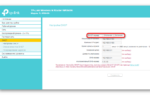 Усовершенствуйте свой маршрутизатор с помощью обновления прошивки DD-WRT
Усовершенствуйте свой маршрутизатор с помощью обновления прошивки DD-WRT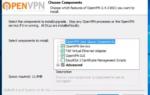 Настройка OpenVPN сервер-клиент с нуля для новичков
Настройка OpenVPN сервер-клиент с нуля для новичков

 Как отключить vpn в windows 10
Как отключить vpn в windows 10 Как установить VPN и обходить блокировки. Пять надежных сервисов
Как установить VPN и обходить блокировки. Пять надежных сервисов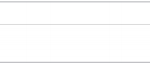 Как сделать настройку VPN на Zyxel Keenetic
Как сделать настройку VPN на Zyxel Keenetic VPN продолжает отключаться? Вот решение (100% работает)
VPN продолжает отключаться? Вот решение (100% работает)